七彩色按键助手软件功能特色及使用方法
时间:2021-06-10 15:07:10 作者:无名 浏览量:48
七彩色按键助手用户可以帮助用户给鼠标和键盘赋予一些动作,是一款MKScript鼠标键盘操作脚本编辑。通过该工具,程序会在按下指定的脚本或键盘时自动完成,非常方便实用;在很多工作中,我们往往会在电脑上做一些重复的高强度的操作,使用一般的操作方式,重复点击键盘或鼠标不仅效率不高,而且枯燥无味;七色按键助手可以方便地编辑和执行用户定制的脚本,具有直观易用的界面,可以帮助用户快速地执行鼠标和键盘的动作。
- 进入下载

- 七彩色按键助手 3.0 官方版
大小:725 KB
日期:2021/6/10 15:07:11
环境:WinXP,Win7,
软件功能
1、支持编辑鼠标动作脚本,添加鼠标的各种动作。
2、支持编辑键盘动作脚本,添加键盘工作的各种动作。
3、辅助用户自动进行相关操作,支持添加一些常用的动作。
4、支持用户直接选择无线循环,也可自定义设置动作循环次数。
5、使用户更容易编辑脚本,为用户提供虚拟码键对照表。
6、提升用户工作效率,使计算机的鼠标键盘实现自动化操作。
软件特色
1、可视化编辑鼠标键盘自动化。
2、可制作出代替双手的MKScript 脚本。
3、鼠标键盘操作自动执行。
4、绿色软件,无需安装,下载后双击解压缩就能使用。
5、对于专业人员来说,功能丰富,使用简单方便。
使用方法
1、下载并解压七彩色按键助手压缩包,在文件夹中找到.exe格式的应用程序,该软件无需安装,直接双击打开就可以运行了。
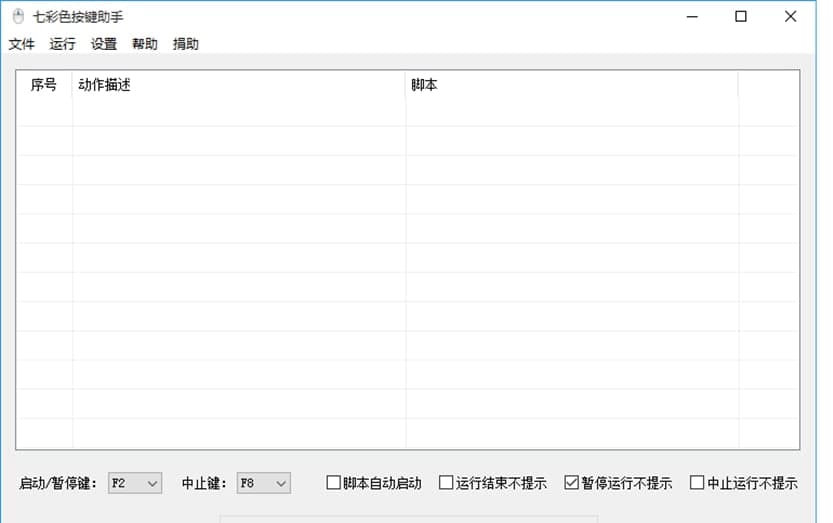
2、右击软件主界面的鼠标打开菜单,根据个人需要添加鼠标左右键动作。
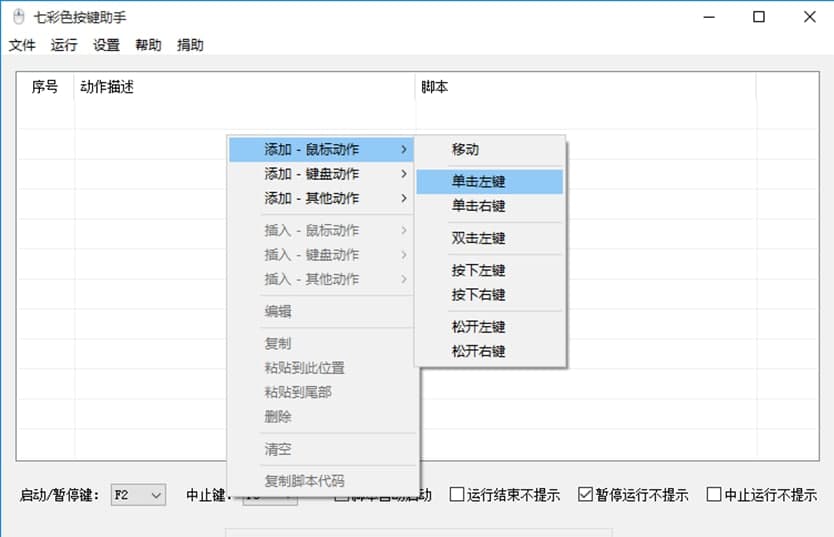
七彩色按键助手软件功能特色及使用方法图二
3、除了可以增加鼠标的动作外,也可以增加键盘的动作。
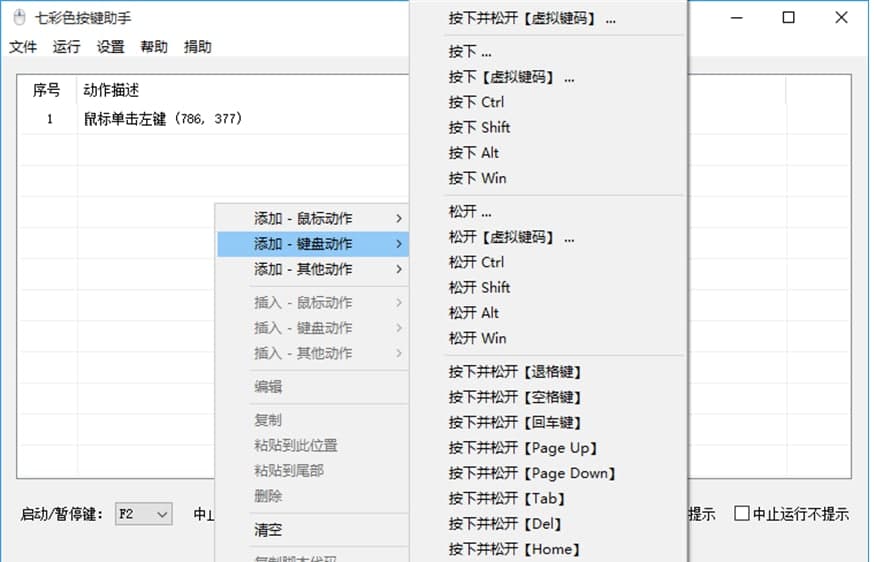
七彩色按键助手软件功能特色及使用方法图三
4、还有一些其他的功能,比如播放提示音、弹窗操作、清屏等等,都是可以添加的。
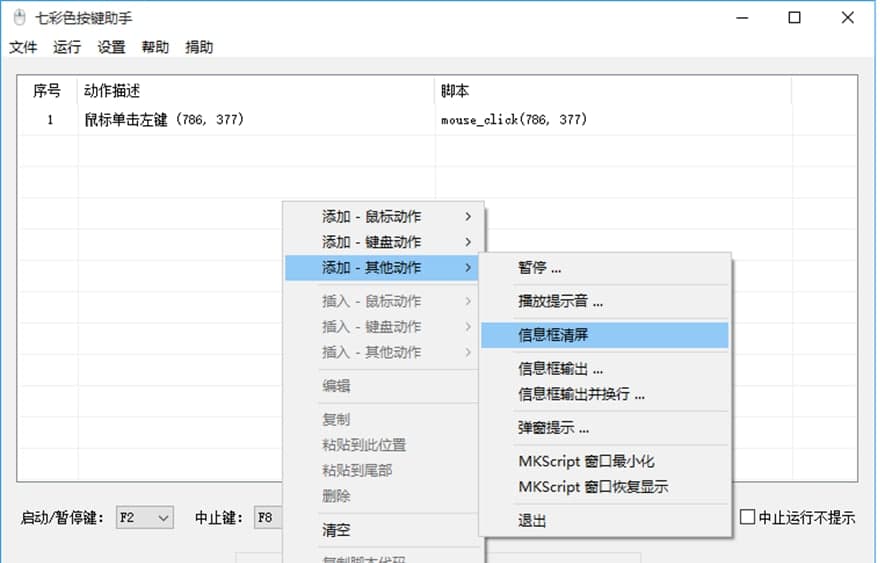
七彩色按键助手软件功能特色及使用方法图四
5、完成添加动作后,您可以根据个人习惯和需要,在软件下面设置相关的执行参数。
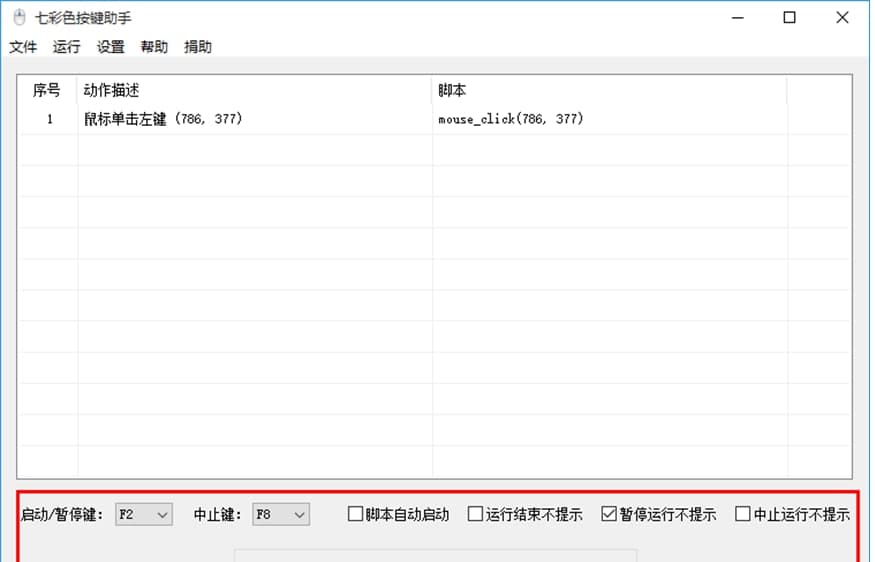
七彩色按键助手软件功能特色及使用方法图五
6、设置之后,点击“运行”菜单下的“运行”按钮,执行添加的操作,或者直接按F9运行。
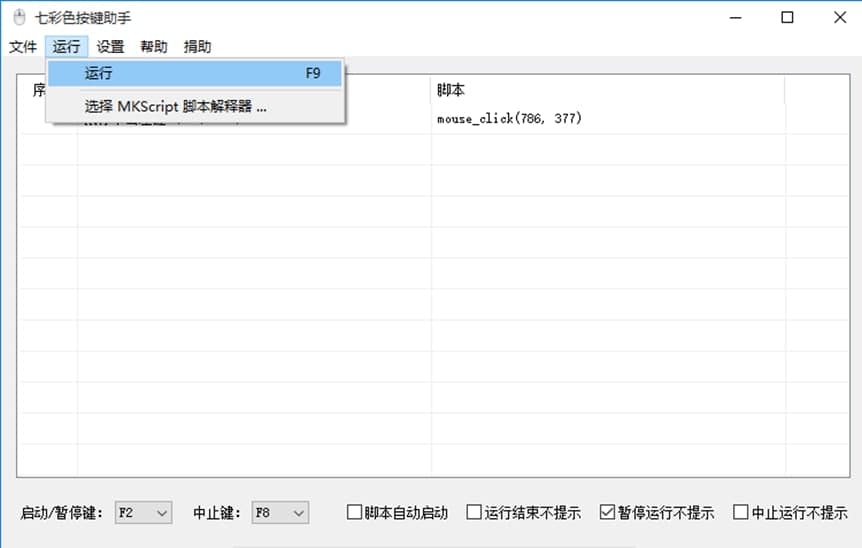
七彩色按键助手软件功能特色及使用方法图六
七彩色按键助手 3.0 官方版
- 软件性质:国产软件
- 授权方式:免费版
- 软件语言:简体中文
- 软件大小:725 KB
- 下载次数:6259 次
- 更新时间:2021/6/10 6:05:38
- 运行平台:WinXP,Win7,...
- 软件描述:脚本为我们生活带来了很多的便利性,例如游戏脚本,可以为你完成日常任务,例如淘宝发... [立即下载]
相关资讯
相关软件
- 破解qq功能和安装教程
- 怎么将网易云音乐缓存转换为MP3文件?
- 比特精灵下载BT种子BT电影教程
- 微软VC运行库合集下载安装教程
- 土豆聊天软件Potato Chat中文设置教程
- 怎么注册Potato Chat?土豆聊天注册账号教程...
- 浮云音频降噪软件对MP3降噪处理教程
- 英雄联盟官方助手登陆失败问题解决方法
- 蜜蜂剪辑添加视频特效教程
- 比特彗星下载BT种子电影教程
- 全民WIFI电脑版软件特点及使用方法
- 七彩色按键助手软件功能特色及使用方法
- 排课高手软件的破解教程与使用帮助详细介绍...
- 久趣英语客户端最新版下载及安装教程详细介...
- 九酷音乐盒电脑版基本内容和安装教程详细介...
- Winamp播放器的安装步骤与使用技巧详细介绍...
- WhatsApp的安装教学与软件特色详细介绍
- acdsee客户端的亮点与使用教程详细介绍
- 定时任务功能介绍及使用说明
- 永中集成安装使用教程












